Просмотр фото — Яндекс Диск. Справка
Вы можете поделиться своими фотографиями, добавить их в альбом, переместить, переименовать, или удалить с Диска. Еще можно посмотреть оригинал фото или скачать его, а также посмотреть историю изменений снимка.
Варианты действий с фото можно увидеть:
на верхней панели, если выбрать фотографию;
на верхней панели, если открыть снимок для просмотра;
в контекстном меню (вызывается нажатием правой кнопки мыши в любом месте фото).
Чтобы выполнить действия с несколькими снимками сразу, выделите область, в которой они находятся — и на панели сверху будут доступны все групповые операции. Для выделения нескольких фото подряд, нажмите на первый и последний снимок в диапазоне, удерживая при этом клавишу Shift. Чтобы выделить несколько отдельных изображений, удерживайте при выборе клавишу Ctrl в Windows и ⌘ в macOS.
Примечание. Вы можете выделить не более 500 фото одновременно.
- Поделиться фото
- Добавить фото в альбом
- История изменений фото
- Открыть оригинал фото
- Удалить фото
Чтобы поделиться своими фото с друзьями:
Откройте фото, нажав на него.

- Нажмите значок на верхней панели.
Если нужно, укажите настройки безопасности ссылки.
Примечание. Доступно только с Яндекс 360 Премиум.
Запретите скачивание фото — после перехода по такой ссылке кнопки Скачать и Сохранить на Яндекс Диск будут недоступны для других.
Внимание. Имейте в виду, что возможность сделать скриншот или сохранить превью останется.
Установите срок действия — когда срок подойдет к концу, ссылка удалится и фото будет недоступно пользователям, пока вы не поделитесь им снова.
Выберите из списка, как вы поделитесь ссылкой: скопируете её, отправите по почте или опубликуете в социальных сетях. Чтобы получить QR-код ссылки, выберите соответствующий пункт меню. Сдвиньте ползунок влево, чтобы сделать фото приватным.
Вы можете также нажать Поделиться в контекстном меню или на верхней панели при выборе фото.
Тематические снимки удобно просматривать все вместе, если добавить их в один альбом.
Откройте фото, нажав на него.
- Нажмите значок → Добавить в альбом на верхней панели.
Выберите альбом, в который хотите добавить фото или создайте новый альбом.
Или нажмите Добавить в альбом в контекстном меню или на верхней панели.
Если вы изменяли снимок, то для него доступна история изменений.
Откройте фото, нажав на него.
- Нажмите значок → История изменений на верхней панели.
Опция История изменений также доступна в контекстном меню или на верхней панели.
Диск не сжимает фотографии и хранит их в исходном качестве. Для просмотра на сайте Диск создает превью пониженного разрешения, чтобы ускорить работу и снизить расход трафика. Вы увидите превью, если размер файла не превышает 50 МБ.
Для просмотра фото в исходном качестве на верхней панели нажмите значок → Открыть оригинал.
Если снимок вам больше не нужен, вы можете удалить его.
Откройте снимок, нажав на него.

- Нажмите значок на верхней панели.
Вы также можете нажать Удалить в контекстном меню или на верхней панели.
Примечание. Фотографии не копируются физически в раздел Фото, а только отображаются в нем. Поэтому если вы удалите снимок из этого раздела, он удалится и с Диска. Если вы по ошибке удалили фото из этого раздела, вы можете его восстановить.
Как разместить несколько фотографий в истории Instagram в 2023 году
Привет, друзья, по просьбе наших читателей, здесь мы расскажем вам, как вы можете разместить несколько фотографий в истории Instagram.
В наши дни Instagram является широко используемым порталом, и люди также весьма очарованы его интерфейсом.
Основная причина, по которой его используют миллиарды людей, заключается в его уникальных свойствах. Если мы посмотрим на более широкий спектр, будет правильно сделать вывод, что этот портал помогает людям расти во всех аспектах.
Можно взглянуть на сюжетную особенность, которую он вводит.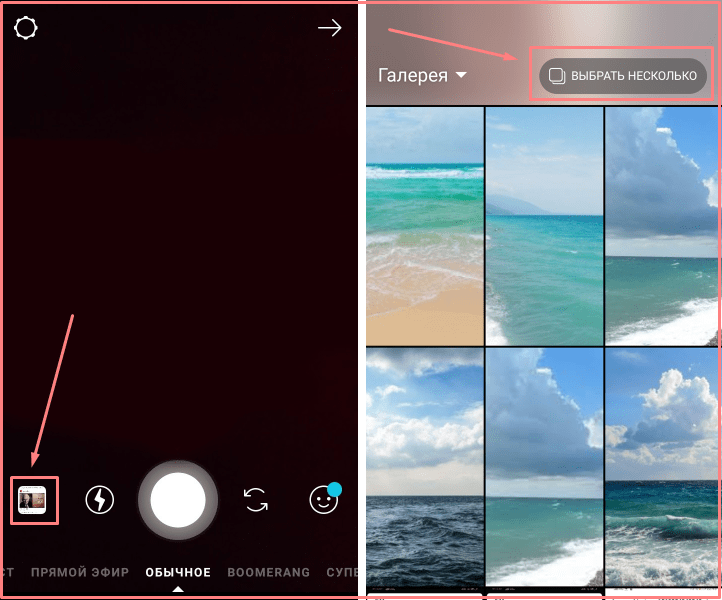 Функция истории — лучший вариант для людей, которые хотят поделиться обновлением со своими друзьями. Люди обычно с нетерпением ждут, как добавить несколько фотографий в одну историю Instagram и другие варианты.
Функция истории — лучший вариант для людей, которые хотят поделиться обновлением со своими друзьями. Люди обычно с нетерпением ждут, как добавить несколько фотографий в одну историю Instagram и другие варианты.
Если вы относитесь к той же категории людей, не волнуйтесь. Здесь мы изучаем все методы, с помощью которых пользователь сможет легко это сделать.
Оставайтесь с нами, чтобы получить ответ на то же самое. Давайте начнем!
Читайте также: Как просмотреть личный аккаунт в Instagram
Содержание
Переключить Способ рассмотрения: разместить несколько фотографий в истории Instagram 1. Используйте встроенную опцию добавления фотографийВсякий раз, когда вы добавляете недавнюю фотографию в историю, вы увидите, что в верхней части истории есть опция наклейки. Это поможет вам легко добавить несколько фотографий. Шаги следующие:
- 1# В самом начале откройте историю
- 2# Теперь выберите фото и измените его размер соответственно.

- 3# Нажмите на наклейку вариант и просмотрите список.
- 4# Значок нескольких фотографий появляется рядом с камерой. Нажмите здесь.
- 5# После нажатия на него запрашивает выберите фото .
- 6# Выберите фото и добавьте его к предыдущему.
- 7# Теперь повторите эту же процедуру для всех фотографий, которые вы хотите добавить.
- 8# Когда вы закончите добавлять фотографии, просто опубликуйте историю .
Виола! Добавлено несколько фотографий. Также, если вы желаете скачать то же самое, то перед публикацией нажмите на появившуюся вверху кнопку скачивания.
Примечание: это как добавить несколько фотографий в одну историю Instagram iPhone и пользователи Android.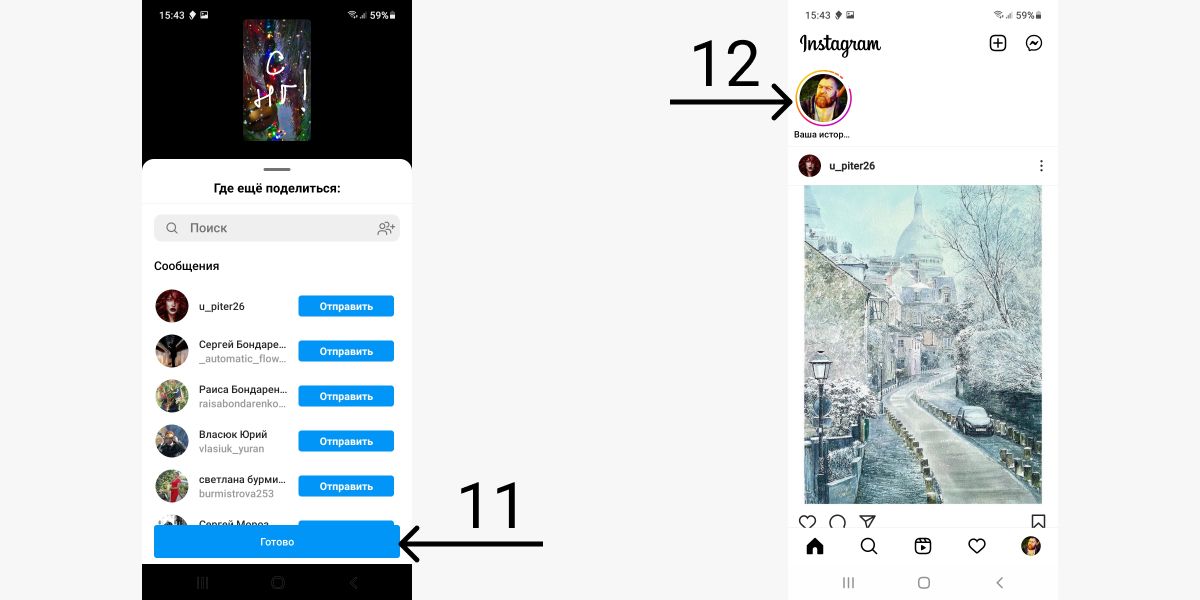 Если же не появилось, то обновите приложение и сразу получите.
Если же не появилось, то обновите приложение и сразу получите.
Вам также может понравиться Как узнать, кто заблокировал вас в Instagram
2. Используйте инструмент макета в Instagram
К счастью, Instagram также предлагает инструмент макета. Этот инструмент макета также поможет вам добавить несколько фотографий в одну историю. Для этого шаги следующие: —
- 1# В самом начале откройте страницу истории.
- 2# Выберите вариант макета.
- 3# Выберите фотографии, щелкнув значок плюса, учитывая изображение ниже.
- 4# Теперь добавьте изображения в соответствии с выбранным макетом.
- 5# Опубликовать. Готово!
Читайте также: Что означает Instagrammer в аккаунте Instagram
3.
 Используйте клавиатуру Swiftkey:
Используйте клавиатуру Swiftkey: Клавиатура Swiftkey предназначена для всех, кто не может использовать вышеупомянутые методы. Но убедитесь, что для использования этой опции вам необходимо загрузить SwiftKey Keyboard из магазина Google Play.
Это специально для всех пользователей Android, которые ищут, как добавить более одной фотографии в историю Instagram. Для этого выполните следующие шаги:
- 1 # Загрузите приложение клавиатуры Microsoft Swiftkey.
- 2# Теперь откройте это приложение Microsoft Swiftkey и нажмите Включить Swiftkey .
- 3# Откроется другой экран, теперь прокрутите вниз и включите Microsoft Swiftkey Keyboard .
- 4# После включения этой опции вы автоматически перейдете к предыдущему экрану.
- 5# Здесь нужно нажать Select SwiftKey .

- 6# Откроется новый всплывающий экран, просто выберите Microsoft SwiftKey Keyboard .
- 7# Теперь нажмите и закончите .
- 8# Здесь вам будет предложено войти в систему, но вы также можете нажать кнопку «Не сейчас» .
- 9# С помощью этого приложения все ваши скриншоты будут преобразованы в стикеры, поэтому не забудьте сделать скриншоты изображений, которые вы хотите добавить в свою историю Instagram.
- 10# Теперь перейдите в Instagram и откройте опцию истории.
- 11# Выберите любое изображение из галереи и нажмите на него, чтобы открыть текстовую клавиатуру.
- 12# Теперь откройте клавиатуру и нажмите на значок стикера.
- 13# После этого нужно нажать на иконку булавки а затем на иконку камеры .

- 14# Отсюда добавьте все скриншоты, которые вы сделали ранее.
- 15# После их добавления внесите коррективы.
- 16# Повторите этот процесс для , добавьте больше изображений .
- 17# Таким образом, история была создана, и у вас есть несколько фотографий в одной истории.
Вам также может понравиться Инструменты для просмотра личного аккаунта Instagram
4. Используйте приложения для редактирования фотографий:
Благодаря технологии теперь доступно несколько приложений для редактирования фотографий, которые помогут вам получить ответ, как без проблем добавить две фотографии в историю Instagram.
Не только две, но и поможет вам добавить столько фотографий, сколько вы хотите.
Все, что вам нужно сделать, это просто установить приложение для редактирования фотографий, доступное на вашем устройстве, и с нетерпением ждать опции «Сетка».
В этих приложениях доступны раскладки, и вы можете выбрать любую из раскладок по своему усмотрению.
В некоторых приложениях есть возможность добавить до 25 фотографий в сетку, а в некоторых есть возможность добавлять по 50 фотографий за раз. Это зависит от пользователя, какое приложение он предпочитает.
Это также поможет вам добавить эти фотографии в историю, которая была записана 24 часа назад.
Читайте также: Как исправить ошибку «Не удается обновить ленту в Instagram»
Часто задаваемые вопросы: добавление нескольких фотографий в историю Instagram0015 В. Как разместить несколько фотографий в одной истории в Instagram Android?
Есть много способов добавить несколько фотографий в одну историю Instagram для Android. Некоторые из методов приведены ниже.
- Опция надстройки «Встроенная фотография»
- Опция макета Instagram
- Использование приложения Microsoft SwiftKey.

- Использование других приложений 3 rd party.
Над этой статьей вы можете ознакомиться с пошаговым процессом для всех этих методов.
В. Как сделать коллаж из фотографий в своей истории в Instagram?Вы можете использовать опцию макета для коллажа изображений. Откройте опцию истории, затем нажмите на опцию макета, доступную с левой стороны. Выберите понравившийся макет и сделайте фотоколлаж. Вы можете проверить наш метод 2 и для того же.
В. Как вы размещаете фотографии в историях Instagram?Просто используйте функцию надстройки фотографий в приложении Instagram. Для этого вам нужно нажать на опцию стикера, и здесь вы найдете эту дополнительную функцию для фотографий, чтобы накладывать изображения на истории Instagram. Выше вы можете проверить наши 1 st метод для пошагового процесса.
В. Где в Instagram есть опция фотонаклейки? Опция фотонаклейки, которую вы можете найти вверху, когда вы нажимаете опцию «добавить историю» в своем приложении Instagram.
Соединить фото и видео очень просто. Прежде всего, добавьте любое видео в историю Instagram, а затем нажмите на опцию стикера, которая доступна вверху. Теперь нажмите на значок надстройки для фотографий, чтобы добавить изображения к вашему видео. Выше вы можете проверить наши 1 st для дополнительной функции фото.
В. Как сделать фотоколлаж?Чтобы сделать фотоколлаж, вы можете использовать опцию макета Instagram. Эта опция встроена в приложение. Выше в этой статье, в методе 2 nd , вы получите пошаговый процесс, чтобы сделать то же самое.
В. Нужно ли мне платить за использование сторонних приложений?Выбор приложения полностью зависит от пользователя. Некоторые приложения предпочитают бесплатные функции, и в то же время вам нужно получить подписку.
В. Что делать, если я не могу найти опцию добавления фото? Если опция добавления фото не появилась, просто зайдите в магазин приложений и обновите приложение. В кратчайшие сроки вы сможете увидеть вариант.
В кратчайшие сроки вы сможете увидеть вариант.
Да. Пользователь полностью решает, сколько фотографий он хочет добавить в историю. Кроме того, если пользователь хочет добавить эффекты к фотографиям, то же самое можно легко сделать. Просто изучите доступные эффекты.
В. Нужно ли мне использовать VPN, когда я хочу использовать приложение для редактирования фотографий?Приложения для редактирования фотографий вполне безопасны в использовании. Таким образом, вам не нужно будет интегрировать VPN. Это полностью ваш выбор, хотите ли вы получить его ради безопасности.
Вывод:
Итак, здесь мы рассмотрели наилучшие возможные методы, которые помогут вам легко добавить несколько фотографий в историю Instagram.
Вам не нужно искать какой-либо другой метод, потому что все вышеперечисленные методы надежны и помогут вам легко добавлять фотографии. Но убедитесь, что в истории Instagram вы можете поделиться фотографиями, которые вы сделали за последние 24 часа.
Но убедитесь, что в истории Instagram вы можете поделиться фотографиями, которые вы сделали за последние 24 часа.
Если вы хотите поделиться фотографиями, которые вы сделали несколько дней назад, вам нужно использовать некоторые другие параметры, такие как приложение для редактирования фотографий, которым мы поделились.
Читайте также:
- Как удалить аккаунт в Instagram
- Как исправить ошибку Instagram, которая не может обновить ленту
- Как найти понравившиеся посты в Instagram
- Как сбросить пароль Instagram, используя номер телефона . Она любит писать на темы социальных сетей и любит исследовать новые произведения, прежде чем создавать по-своему. Сильный в игре со словами и опыт в поиске новых функций на платформах социальных сетей.
Как добавить несколько фотографий в одну историю Instagram? [без стороннего приложения]
В Instagram есть функция историй, которую вы можете использовать, чтобы быстро публиковать обновления для своих подписчиков.
 Истории в Instagram могут быть доступны в течение 24 часов с момента публикации в приложении. Вы можете публиковать множество историй в Instagram одну за другой в формате фото или видео. Но что, если кто-то хочет добавить несколько фотографий в одну историю Instagram? Ответ: Да, есть способ добиться этого и сделать вашу историю крутой. В этой статье мы увидим, как добавить несколько фотографий в одну историю Instagram без использования стороннего приложения. Мы увидим решения как для Android, так и для iPhone в простых пошаговых инструкциях.
Истории в Instagram могут быть доступны в течение 24 часов с момента публикации в приложении. Вы можете публиковать множество историй в Instagram одну за другой в формате фото или видео. Но что, если кто-то хочет добавить несколько фотографий в одну историю Instagram? Ответ: Да, есть способ добиться этого и сделать вашу историю крутой. В этой статье мы увидим, как добавить несколько фотографий в одну историю Instagram без использования стороннего приложения. Мы увидим решения как для Android, так и для iPhone в простых пошаговых инструкциях.- Предварительные условия для добавления нескольких фотографий в одну историю Instagram —
- Преимущества добавления нескольких фотографий в одну историю Instagram –
- Как добавить несколько фотографий в одну историю Instagram?
- Способ 1. Как добавить несколько фотографий в одну историю Instagram с помощью функции «Наклейки»?
- Способ 2.
 Как добавить несколько фотографий в одну историю Instagram с помощью параметра «Макет»?
Как добавить несколько фотографий в одну историю Instagram с помощью параметра «Макет»? - Способ 3. Как добавить несколько фотографий в одну историю Instagram с помощью приложения для создания коллажей.
- Как добавить несколько фотографий в один пост в Instagram?
- Больше исправлений в Instagram –
Предварительные условия для добавления нескольких фотографий в одну историю Instagram –
- Вы должны войти в свою учетную запись Instagram, из которой хотите опубликовать историю.
- Доработайте фотографии, которые хотите поместить в одну историю.
- Определите фотографии и путь к ним (если они не в галерее).
- Вы также можете создать список близких друзей, чтобы отправлять историю только близким друзьям.
Преимущества добавления нескольких фотографий в одну историю Instagram —
У этого есть несколько преимуществ —
- Нет необходимости создавать шлейф из фотографий, которые выглядят непрофессионально.

- Многие люди не любят смотреть несколько историй и могут пропустить ваши истории после 3-го, 4-го фото.
- Вы можете сделать презентацию более эффектной, поместив фотографии в одну историю.
Существует несколько способов добавления нескольких фотографий в одну историю Instagram —
- Использование функции стикеров.
- Использование функции макета.
- Использование приложений для создания коллажей.
Мы подробно рассмотрим все методы один за другим —
Способ 1 — Как добавить несколько фотографий в одну историю Instagram с помощью функции «Наклейки»?
- Откройте приложение Instagram на своем Android/iPhone и проведите пальцем влево, чтобы открыть раздел создания истории. Разрешить все необходимые разрешения.
- Убедитесь, что выбрана опция «История».
- Затем коснитесь значка « средство выбора фотографий » и выберите первую фотографию, которую хотите добавить.

- Затем сведите пальцы, чтобы уменьшить масштаб фотографии, и отрегулируйте место и размер фотографии по своему вкусу. Отрегулируйте фотографию на экране, перетащив фотографию двумя пальцами.
- Теперь нажмите на значок Наклейки , чтобы открыть раздел стикеров.
- В «списке наклеек» щелкните значок « фотографий », показанный на изображении ниже. (Вы также можете выбрать значок камеры, чтобы сразу сделать снимок второго изображения).
- Затем выберите второе изображение, которое вы хотите добавить в одну историю. Отрегулируйте фотографию на экране, перетащив фотографию двумя пальцами.
- Теперь, чтобы добавить третью, четвертую и другие фотографии, повторите ту же процедуру с шага 5 по шаг 7.
- Когда вы закончите добавлять фотографии, нажмите на опцию « Ваша история » или « Отправить на » и поделитесь своей историей с подписчиками.
Обязательно к прочтению – Как сохранить видео DM в Instagram [1 минута чтения]
Способ 2 – Как добавить несколько фотографий в одну историю Instagram с помощью параметра «Макет»?
В Instagram есть функция макета для функции истории.
 Мы можем использовать эту функцию, чтобы добавить несколько фотографий в одну историю Instagram.
Мы можем использовать эту функцию, чтобы добавить несколько фотографий в одну историю Instagram.- Откройте приложение Instagram на своем Android/iPhone и проведите пальцем влево, чтобы открыть раздел создания истории. Разрешить все необходимые разрешения.
- Теперь нажмите на значок «Макет» , как показано на рисунке. Вы также можете выбрать стиль макета по своему вкусу.
- Затем необходимо добавить фотографии по одной в каждый раздел макета. Вы можете сделать снимок напрямую или коснуться значка « средство выбора фотографий » внизу, а затем выбрать фотографию, которую хотите добавить в первый раздел макета.
- Повторите ту же процедуру, чтобы добавить фотографии во все разделы макета.
- После того, как вы закончите, нажмите правый значок внизу, а затем нажмите кнопку « Отправить на ».
- Затем поделитесь историей со всеми вашими подписчиками, близкими друзьями или любым отдельным контактом.

Обязательна к прочтению – Как сохранить ролики Instagram в галерее с помощью музыки?
Способ 3. Как добавить несколько фотографий в одну историю Instagram с помощью приложения для создания коллажей.
Если вы хотите проявить больше творчества и добавить несколько фотографий, используя разные и новые стили, вы можете использовать любое стороннее приложение для создания коллажа.
Например, мы используем фоторедактор Picsart для создания красивого коллажа.
- Откройте приложение для создания коллажей (на данный момент это Picsart).
- Выберите в меню приложение « Создать коллаж ».
- Выберите макет для коллажа; также выберите цвет фона и другие особенности дизайна.
- Выберите фотографии, которые вы хотите добавить в коллаж, а затем нажмите «Загрузить изображение».
- Сохраните изображение в память телефона.
- Теперь откройте приложение Instagram и проведите пальцем влево, чтобы открыть функцию «История».

- Затем нажмите на значок выбора фотографий, а затем выберите коллаж, который вы только что сохранили.
- Затем поделитесь фотографией с подписчиками, близкими друзьями или отдельным контактом в качестве DM.
Обязательна к прочтению – Как скачать видео с Facebook на Android без программного обеспечения
Как добавить несколько фотографий в одну публикацию в Instagram?
Хотите добавить более одной фотографии в свой пост? Да, это возможно; Вы можете добавить до 10 фотографий в один пост, который можно просмотреть, проведя пальцем вправо.
Прочтите наше эксклюзивное руководство Как добавить несколько фотографий в одну публикацию в Instagram , чтобы прочитать пошаговые инструкции.
Дополнительные исправления для Instagram —Знаете ли вы, что вы можете сохранить историю Instagram со звуком? Прочтите это руководство для получения пошаговой инструкции – Как сохранить ролик в Instagram со звуком?
Приложение Instagram аварийно завершает работу при загрузке видео? Вот простое решение для сбоя Instagram при загрузке видео.




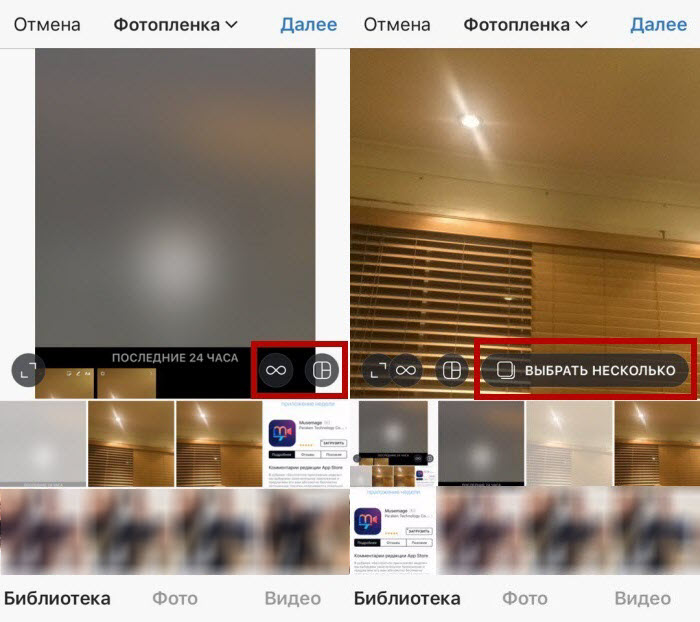
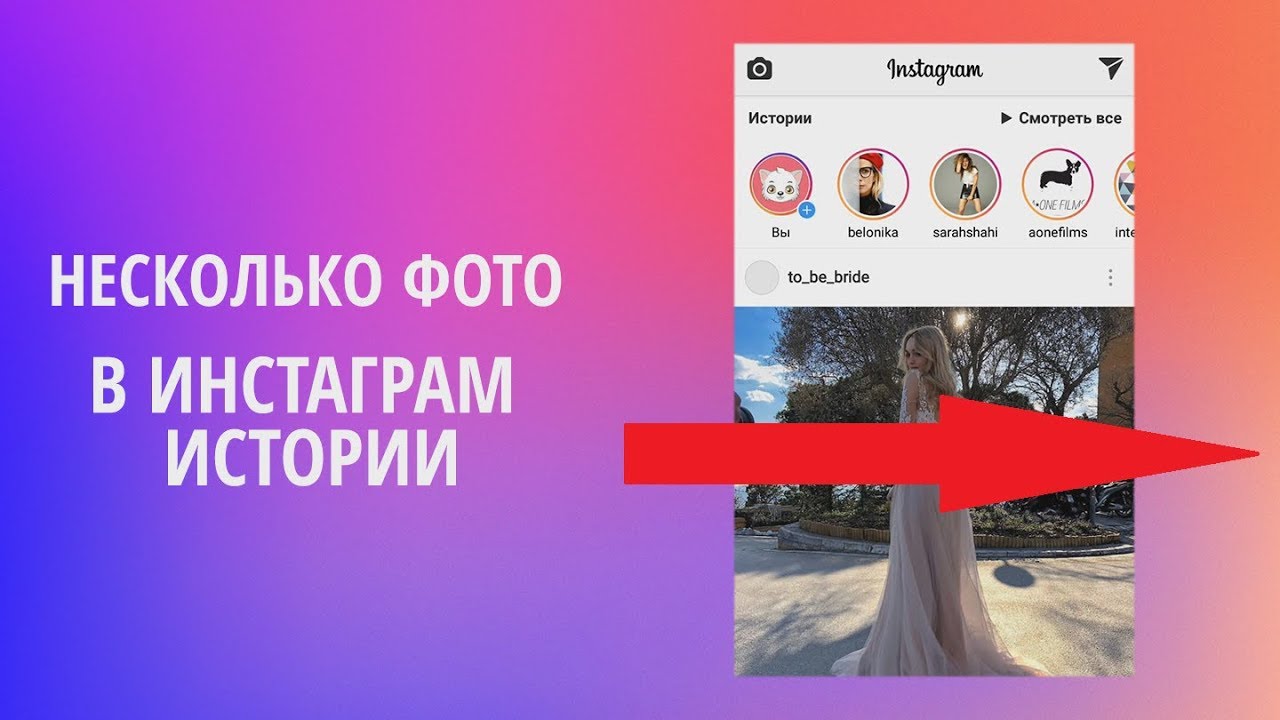

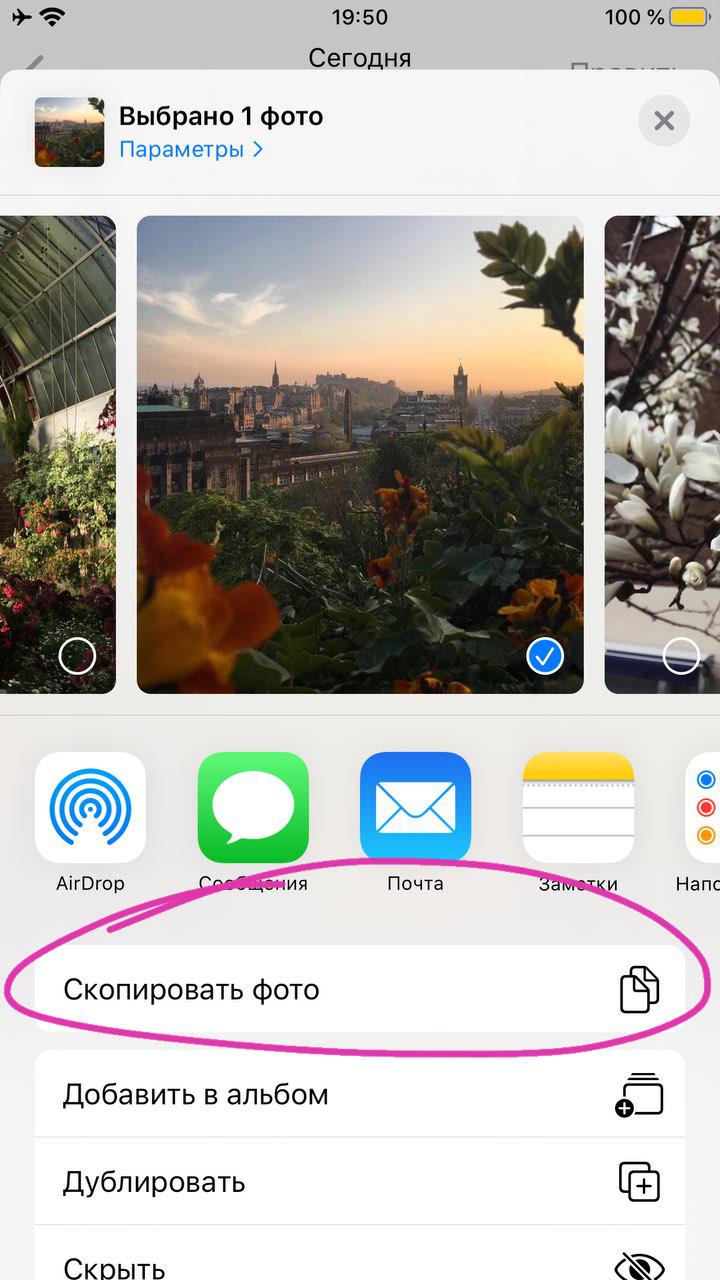
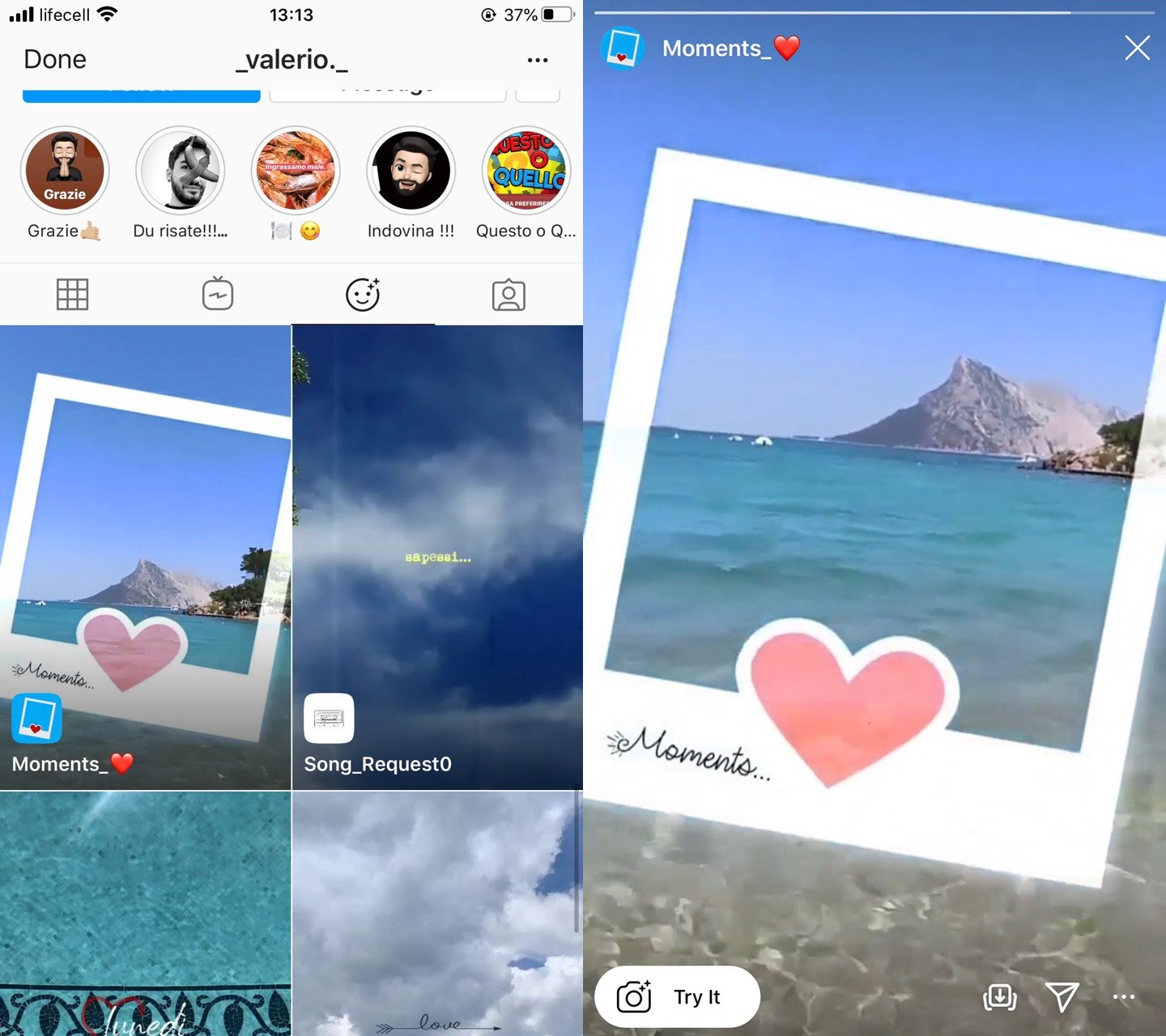
 Истории в Instagram могут быть доступны в течение 24 часов с момента публикации в приложении. Вы можете публиковать множество историй в Instagram одну за другой в формате фото или видео. Но что, если кто-то хочет добавить несколько фотографий в одну историю Instagram? Ответ: Да, есть способ добиться этого и сделать вашу историю крутой. В этой статье мы увидим, как добавить несколько фотографий в одну историю Instagram без использования стороннего приложения. Мы увидим решения как для Android, так и для iPhone в простых пошаговых инструкциях.
Истории в Instagram могут быть доступны в течение 24 часов с момента публикации в приложении. Вы можете публиковать множество историй в Instagram одну за другой в формате фото или видео. Но что, если кто-то хочет добавить несколько фотографий в одну историю Instagram? Ответ: Да, есть способ добиться этого и сделать вашу историю крутой. В этой статье мы увидим, как добавить несколько фотографий в одну историю Instagram без использования стороннего приложения. Мы увидим решения как для Android, так и для iPhone в простых пошаговых инструкциях. Как добавить несколько фотографий в одну историю Instagram с помощью параметра «Макет»?
Как добавить несколько фотографий в одну историю Instagram с помощью параметра «Макет»?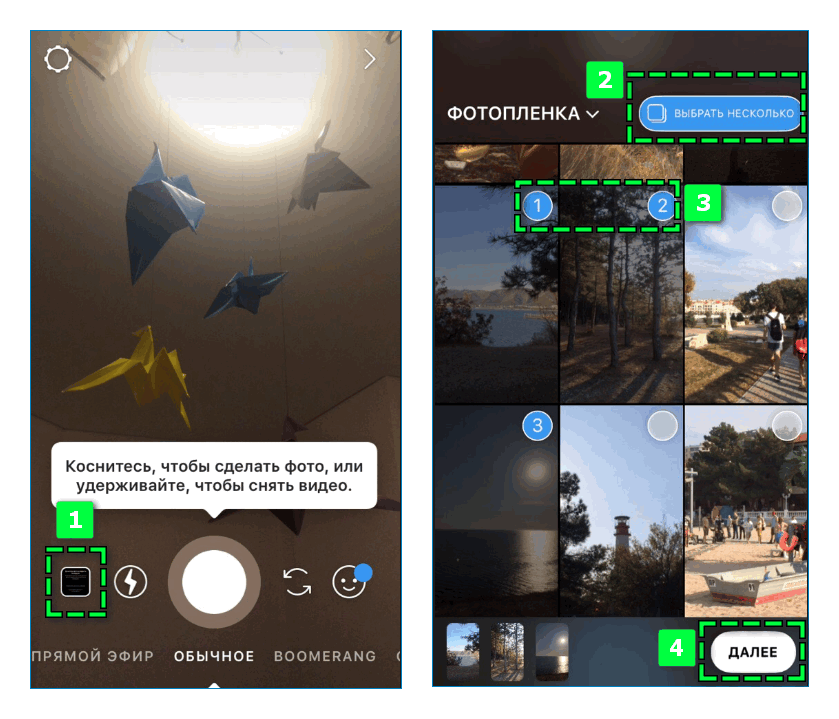

 Мы можем использовать эту функцию, чтобы добавить несколько фотографий в одну историю Instagram.
Мы можем использовать эту функцию, чтобы добавить несколько фотографий в одну историю Instagram.

